Включение и отключение сетки экрана
- Щелкните правой кнопкой мыши по заголовку окна проекции и выберите Show Grid (Показать сетку) – см. рис. 3.21.
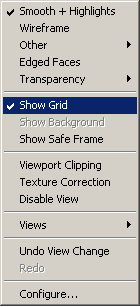
Рис. 3.21. Отключение отображения сеткиВ результате отображение сетки отключится (рис. 3.22).
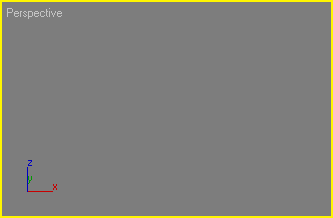
Рис. 3.22. Окно проекции с отключенной сеткой - Чтобы снова включить отображение сетки, повторите шаг 1.
Совет
Переключить сетку можно также нажатием клавиши G.
Если после нажатия клавиши G сетка не переключится, убедитесь, что команды клавиатуры установлены в файле DefaultUl.kbd.
Для этого выберите Customize › Customize User Interface (Настройка › Настройка пользовательского интерфейса) и щелкните по вкладке Keyboard (Клавиатура). Затем щелкните по кнопке Load и выберите из списка файл DefaultUl.kbd.
